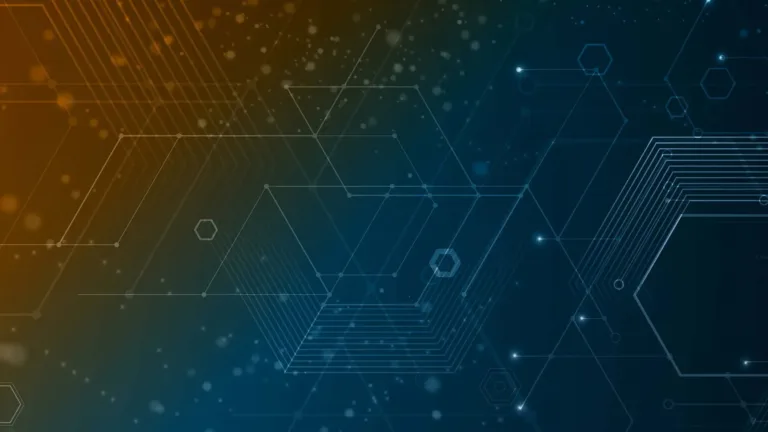
¿Qué es Proxmox?
En este artículo te presentamos Proxmox, una potente plataforma de virtualización open source. Veremos cómo funciona, en qué se diferencia de otros hipervisores como VMware o Hyper-V, y cómo los usuarios de Proxmox pueden sacar partido del sistema de copias de seguridad de Hornetsecurity.
Muchas empresas que utilizaban VMware se han visto en una situación difícil desde que Broadcom incrementó notablemente los costes de licencia y empezó a enviar notificaciones legales a aquellas compañías que seguían usando licencias perpetuas, forzándolas a pasarse al modelo de suscripción.
Por suerte, existen varias alternativas a VMware para virtualizar servidores y contenedores, entre ellas Hyper-V, Nutanix, Citrix XenServer y, por supuesto, Proxmox VE, una opción robusta y de código abierto.
proxmox vs. vmware
El hipervisor de VMware se basa en Linux. Sin embargo, no siempre es evidente para el usuario final. Proxmox, por su parte, se apoya directamente en tecnologías clave del ecosistema Linux, como KVM (Máquinas Virtuales del Núcleo) y los contenedores LXC.
Es posible usar KVM directamente sobre un host físico con Linux para crear máquinas virtuales, pero a medida que el entorno crece o se requieren funciones como la alta disponibilidad (HA), su gestión se vuelve más compleja.
Proxmox VE simplifica este proceso ofreciendo una interfaz gráfica moderna, clústeres integrados y compatibilidad con múltiples tipos de almacenamiento, incluida la infraestructura hiperconvergente (HCI), donde cada nodo del clúster proporciona almacenamiento y ejecuta VMs o contenedores.
Además, incorpora soporte para redes definidas por software (SDN), cortafuegos integrados y un módulo de copias de seguridad, aunque con ciertas limitaciones.
En cuanto a la autenticación, cuenta con un servidor integrado y es compatible con Linux PAM, LDAP, OpenID Connect y Microsoft Active Directory.
Respecto a los sistemas operativos invitados, cualquier sistema compatible con QEMU/KVM funcionará correctamente. Esto incluye desde versiones antiguas como Windows Server 2008 hasta ediciones más modernas de Windows Server y Windows cliente, ampliamente soportadas por muchas distribuciones.
Aunque Proxmox es una plataforma de código abierto, muchas empresas prefieren contar con soporte técnico profesional cuando surge algún problema. Para ello, Proxmox ofrece distintos planes empresariales según el número de sockets de CPU. Además, estos planes incluyen acceso a un repositorio empresarial con actualizaciones de seguridad verificadas, lo que facilita mantener Proxmox VE siempre al día y bien protegido.
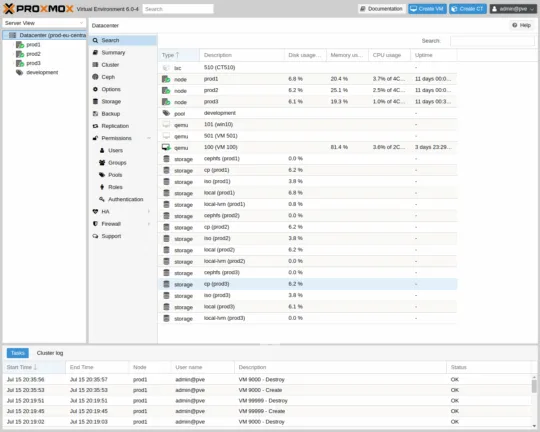
Instalación: cómo poner en marcha Proxmox VE
El primer paso para empezar a trabajar con Proxmox VE es instalarlo en un servidor físico y familiarizarte con su funcionamiento.
Para hacerlo, sigue esta guía paso a paso:
- Descarga la ISO de Proxmox VE: Entra en la web oficial de Proxmox y descarga la última versión disponible en formato ISO.
- Crea un USB de arranque: Utiliza una herramienta como Rufus o Etcher para grabar la ISO en un USB y hacerlo arrancable.
- Arranca el servidor desde el USB: Inserta el USB en el servidor y configúralo para arrancar desde ahí. Es posible que tengas que cambiar el orden de arranque en la BIOS.
- Inicia la instalación: Cuando el servidor arranque, verás el instalador de Proxmox VE. Selecciona la opción Install Proxmox VE.
- Acepta la licencia: Revisa los términos y condiciones y acepta la licencia para continuar.
- Elige el disco de instalación: Selecciona el disco donde quieres instalar Proxmox VE. Recuerda que se borrarán todos los datos de ese disco.
- Configura la localización: Indica tu país, zona horaria y el tipo de teclado que usas.
- Establece la contraseña y el correo electrónico: Crea una contraseña segura para el usuario root y proporciona una dirección de correo para recibir notificaciones del sistema.
- Configura la red: Introduce los datos de red del servidor: IP estática, máscara, puerta de enlace y DNS.
- Completa la instalación: El instalador copiará los archivos y dejará el sistema listo. Este proceso puede tardar unos minutos.
- Reinicia el servidor: Una vez finalizada la instalación, reinicia y retira el USB para evitar que arranque de nuevo desde él.
- Accede a la interfaz web: Desde otro equipo, abre el navegador y entra a la dirección IP del servidor, usando el puerto 8006 (https://[IP]:8006).
- Inicia sesión: Introduce el usuario root y la contraseña configurada durante la instalación. Empieza a usar Proxmox VE. Ya puedes empezar a gestionar tu servidor desde la interfaz web.
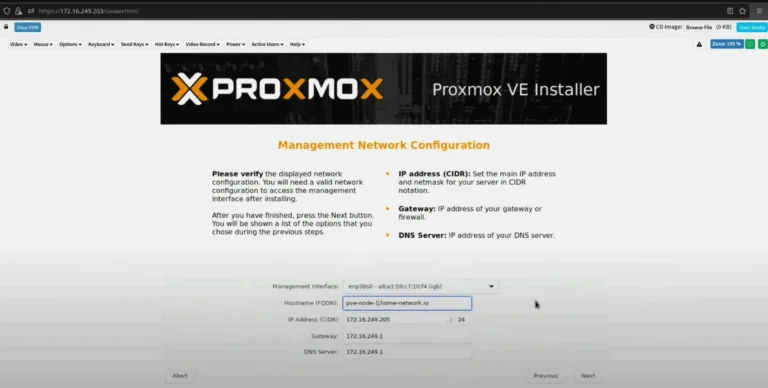
Los requisitos del sistema son procesadores Intel o AMD de 64 bits, con soporte para Intel VT o AMD-V (igual que en otras plataformas de virtualización). Evidentemente, necesitarás suficiente memoria para la cantidad de máquinas virtuales o contenedores que vayas a ejecutar, así como un almacenamiento rápido.
Cómo crear máquinas virtuales en Proxmox
Una vez que tu primer host está configurado y en funcionamiento, el siguiente paso es crear una máquina virtual (VM).
- Acceder a la interfaz web de Proxmox VE:
- Abre un navegador y ve a la IP del host de Proxmox VE, seguida del puerto 8006.
- Iniciar sesión:
- Introduce el usuario root y la contraseña que configuraste durante la instalación.
- Crear una nueva máquina virtual:
- Haz clic en Datacenter en el menú de la izquierda.
- Selecciona Create VM en la barra superior.
- Configurar la máquina virtual:
- Introduce un nombre para tu VM.
- Selecciona los ajustes necesarios, como el tipo y versión del sistema operativo.
- Subir la imagen ISO.
- Ve a la sección de almacenamiento.
- Sube la ISO de Windows Server (u otra) en la ubicación correspondiente.
- Asigna la ISO a la VM.
- Una vez subida la ISO, vuelve a los ajustes de la VM.
- Asigna la imagen ISO a la unidad de CD/DVD de la VM.
- Configurar el hardware:
- Ajusta la CPU, memoria y discos según tus necesidades.
- Configura las opciones de red de la VM.
- Iniciar la máquina virtual:
- Haz clic en el nombre de la VM en el menú lateral.
- Pulsa Start para encender la VM.
- Instalar Windows Server:
- Abre la consola de la VM.
- Sigue el proceso normal de instalación de Windows Server.
- Configuración tras la instalación:
- Instala los drivers y actualizaciones necesarias.
- Configura los ajustes de red y añade el servidor al dominio si es necesario.
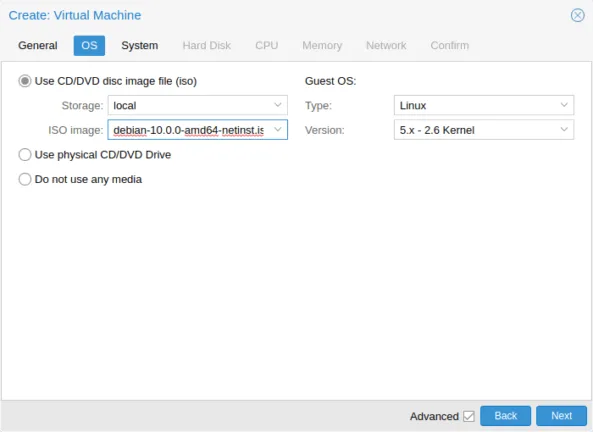
Proxmox VE es compatible con la función de PCI passthrough, lo que permite asignar hardware físico directamente desde el host a una máquina virtual (VM). Igual que ocurre en entornos como VMware o Hyper-V, esto hace que el hardware quede reservado para esa VM, impidiendo su uso por otros sistemas y desactivando la migración en caliente (Live Migration).
Un uso muy habitual es la asignación de una GPU dedicada. De hecho, Proxmox permite incluso dividir una GPU física para que pueda ser utilizada simultáneamente por varias máquinas virtuales.
También puedes añadir un chip TPM virtual en la configuración de la VM, algo necesario para ciertos sistemas operativos como Windows 11 o Windows Server 2022. Eso sí, es importante tener en cuenta que este TPM virtual es meramente «decorativo» y no aporta una capa de seguridad real.
Características de Proxmox
1: Clústeres e Infraestructura Hiperconvergente (HCI)
Un único host suele quedarse corto en entornos de producción (excepto en casos muy reducidos, como pequeñas empresas), por lo que lo habitual es configurar un clúster. Proxmox recomienda una configuración de tres nodos, cada uno con derecho a voto según el modelo de quórum.
Para ello, también es necesario contar con almacenamiento compartido. Esto puede lograrse a través de red (NFS, iSCSI, SAN o NAS) o mediante almacenamiento local usando HCI con el sistema Ceph (del que hablaremos más adelante).
Proxmox VE incluye su propio sistema de archivos distribuido, el Proxmox Cluster File System (pmxcfs), que utiliza Corosync Cluster Engine para sincronizar automáticamente los cambios entre nodos.
Aunque lo ideal es contar con al menos tres nodos para mantener el quórum, Corosync permite configurar votos externos, lo que resulta útil en clústeres de dos nodos o con número par de nodos.
Una función destacada es el simulador de alta disponibilidad (HA), que permite probar un clúster con tres nodos y seis máquinas virtuales usando un host físico.
Actualmente, el modelo más extendido para la virtualización es el de la infraestructura hiperconvergente (HCI), sobre todo en entornos pequeños, ya que resulta más sencillo de desplegar, mantener y, además, es más rentable.
Proxmox VE integra Ceph, una solución de almacenamiento definido por software (SDS) de código abierto, fácil de configurar desde la interfaz gráfica (aunque también puede gestionarse por línea de comandos), y que incluye funciones como aprovisionamiento dinámico y snapshots.
Con Ceph, puedes crear grupos de almacenamiento con distintos niveles de rendimiento y redundancia, replicando los datos entre nodos, tal y como ocurre en entornos VMware o Hyper-V. Importante: Proxmox no es compatible con almacenamiento basado en RAID por software.
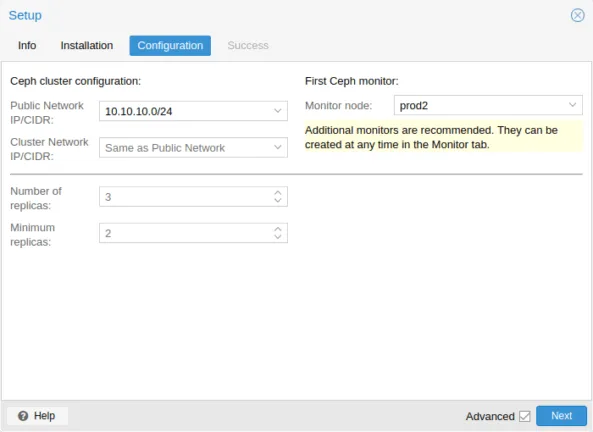
2: Contenedores y cortafuegos
Proxmox VE ofrece un soporte muy completo para ejecutar contenedores Linux, basados en LXC, con una amplia lista de plantillas disponibles. Puedes limitar el número de CPUs visibles y la cantidad de memoria asignada a cada contenedor, y proporcionar almacenamiento permanente mediante Mount Points.
Y por supuesto, puedes usar Kubernetes on Proxmox VE si realmente quieres gestionar toda la infraestructura internamente.
El cortafuegos de Proxmox VE te permite configurar reglas para el tráfico de red entrante, saliente o reenviado, segmentando por redes o zonas específicas.
3: Copias de seguridad y restauración
Ningún clúster de virtualización en producción está completo sin un sistema de copias de seguridad, y Proxmox VE incluye su propia solución integrada.
Sin embargo, si trabajas con un entorno más grande, puede que te resulte más cómodo utilizar una solución de terceros, como la copia de seguridad para VM de Hornetsecurity, que es más fácil de configurar, gestionar y mantener.
Esta herramienta es compatible con Proxmox VE en sus versiones 8.2, 8.3 y 8.4, y permite realizar copias de seguridad en ubicaciones externas como Azure, AWS S3, Backblaze y Wasabi, con deduplicación en línea. Además, permite restaurar completamente una máquina virtual en cualquier entorno Proxmox VE, lo cual es muy útil en caso de pérdida total del clúster.
Protege tus máquinas virtuales en Proxmox con Hornetsecurity VM Backup
No esperes a que ocurra un imprevisto. Actúa con antelación y protege tus máquinas virtuales con nuestra solución de backup avanzada. Con VM Backup de Hornetsecurity, podrás realizar copias y restauraciones de tus VMs en Proxmox VE de forma sencilla y con la máxima seguridad del mercado.
¿Por qué elegirnos?
- Protección de ransomware gracias al almacenamiento en la nube inmutable
- Ahorro significativo mediante deduplicación mejorada en línea
- Recuperaciones rápidas y mínima interrupción del servicio
¿Quieres la tranquilidad que ofrece una solución de backup fiable? Prueba gratis Hornetsecurity durante 30 días y descubre por qué somos la mejor opción para proteger tus datos.
Mantén tus datos seguros y tu negocio en marcha. No te conformes con menos.
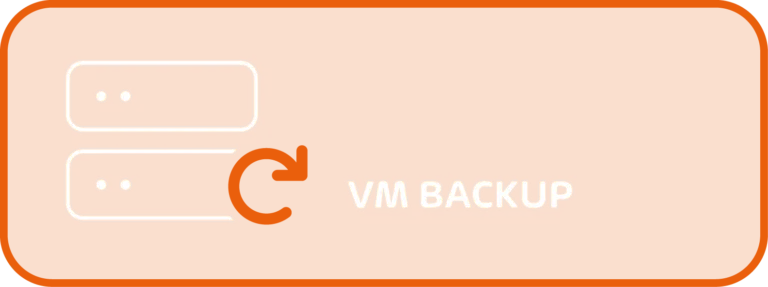
Conclusión
Si ya estás familiarizado con la administración de VMware, dar el salto a Proxmox VE te resultará bastante sencillo. La mayoría de los conceptos son muy similares, y aunque algunos pasos de configuración cambian, gestionar clústeres en Proxmox no debería suponerte un gran reto.
Además, Proxmox ofrece formación oficial, como el curso de Despliegue y Gestión de Proxmox VE, con una duración de 14 horas repartidas en dos días, disponible tanto online como presencialmente.
No te pierdas nuestros próximos artículos sobre cómo migrar de VMware a Proxmox VE y comparar ambas plataformas.
Preguntas Frecuentes
Proxmox es una plataforma de virtualización de código abierto que permite gestionar tanto máquinas virtuales como contenedores. Al ser open source, se puede personalizar fácilmente según las necesidades de cada entorno. Además, ofrece opciones de soporte profesional, incluidos planes empresariales para empresas que necesitan asistencia técnica garantizada.
Por lo caras que se han vuelto las licencias de VMware y por la presión para cambiar el modelo de suscripción. Con Proxmox, las funciones son similares y los costes de virtualización son más bajos.
Proxmox VE se basa en KVM para la virtualización de máquinas y en LXC para la gestión de contenedores Linux.